O Outlook não pôde ser iniciado da última vez; Deseja iniciar no modo de segurança?
Quando você inicia o Outlook e recebe uma mensagem de erro dizendo “ O Outlook(Outlook) não pôde ser iniciado da última vez” e solicita que você o inicie no modo de segurança, isso pode ajudá-lo a resolver o problema. A mensagem de erro completa é a seguinte:
Outlook couldn’t start last time. Safe mode could help you troubleshoot the problem, but some features might not be available in this mode.
Do you want to start in safe mode?
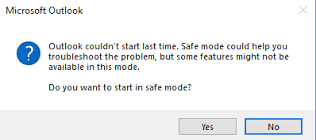
O Outlook não pôde ser iniciado da última vez
O erro significa que o Outlook não foi capaz de abrir corretamente, ou seja, carregar perfil, complementos e arquivos de configuração. Teremos que verificar o que está causando o problema.
- Iniciar o Outlook no modo de segurança
- Desativar suplementos
- Reparar arquivo de dados
- Crie um novo perfil do Outlook.
Certifique(Make) -se de executar cada etapa e, em seguida, verifique se ainda tem problemas. Caso contrário, será um desafio descobrir o que estava causando o problema.
1] Inicie o Outlook no modo de segurança
É uma boa ideia escolher, sim, quando você receber o prompt do Modo de segurança do Outlook . (Outlook Safe Mode)Quando o Outlook é iniciado no modo de segurança(Outlook launches in safe mode) , ele desativa tudo o que não é necessário. Se o Outlook funcionar bem nesse modo, seu problema pode ser com suplementos, perfil e outras configurações. Se você deseja iniciar o Outlook(Outlook) manualmente no modo de segurança, primeiro feche-o e digite e pressione a tecla Enter após o comando
Outlook /safe
Em seguida, ele solicitará Escolher Perfis . Selecione o perfil padrão e clique em ok. Se você configurou uma senha, certifique-se de fornecê-la.
2] Desativar suplementos

Você pode tentar isso de duas maneiras. Você pode desabilitar tudo e, em seguida, um por um ou pode desabilitar um e reiniciar o Outlook para verificar se tudo está funcionando bem. Se não, você encontrou o problema.
- Clique(Click) em Arquivo(File) > Opções para abrir a janela Opções do Outlook .(Outlook Options)
- Selecione a seção Add-ins e ela revelará a lista.
- Na parte inferior desta seção, clique no botão Ir ao lado de Gerenciar Comm Ad-ins(Manage Comm Ad-ins) .
- Aqui você pode desmarcar os complementos que deseja desabilitar e reiniciar o Outlook .
Ler(Read) : Excel, Word ou PowerPoint não pôde ser iniciado da última vez(Excel, Word or PowerPoint couldn’t start last time) ; Deseja iniciar no modo de segurança?
3] Reparar arquivo de dados
O Microsoft(Microsoft) Office oferece uma ferramenta interna SCANPST.EXE , que pode verificar, diagnosticar e reparar erros em seu arquivo de dados do Outlook. Será uma boa ideia verificar se você está enfrentando o problema por causa do erro no seu arquivo PST . O programa geralmente está disponível no seguinte caminho:
Outlook 2019: C:Arquivos de Programas (x86)Microsoft Office ootOffice16
- Outlook 2016: C:Arquivos de Programas (x86)Microsoft Office\root\Office16
Outlook 2013: C:Arquivos de Programas (x86)Microsoft OfficeOffice15
- Outlook 2010: C:Arquivos de Programas (x86)Microsoft Office\Office14
Outlook 2007: C:Arquivos de Programas (x86)Microsoft OfficeOffice12
Antes de começarmos, primeiro feche o aplicativo Outlook e verifique se ele não está lá usando o Gerenciador de Tarefas(Task Manager) . Feito isso siga os passos abaixo:
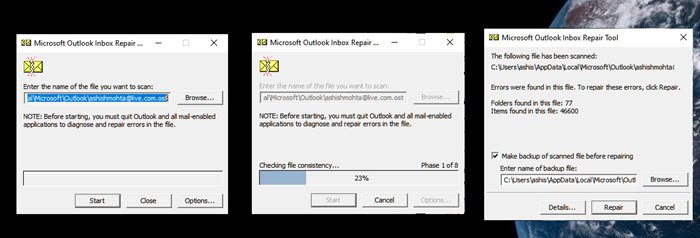
- Clique duas(Double) vezes em para iniciar o SCANPST.EXE .
- Clique(Click) no botão Procurar e selecione o Arquivo de Dados do Outlook(Outlook Data File) ( .pst )
- Em seguida, clique no botão Iniciar.
- Se houver um erro, você será notificado e terá a opção de Reparar. ( Repair. )
- Clique(Click) no botão e deixe o processo fazer seu trabalho.
Quando o reparo estiver concluído, reinicie o Outlook e verifique se você ainda recebe a mensagem novamente.
4] Crie um novo perfil do Outlook
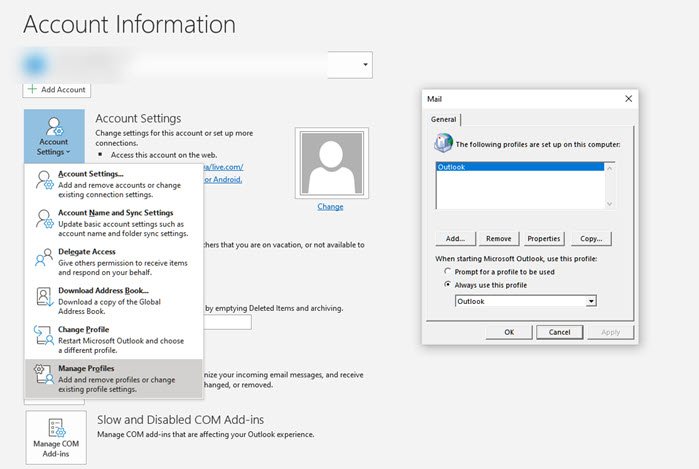
Se nada mais funcionar, então seria a melhor ideia criar um novo perfil do Outlook(Outlook Profile) . Se, por algum motivo, o perfil estiver configurado incorretamente e você não conseguir repará-lo, a criação de um novo ajudará você.
- Clique(Click) em File > Info > Account Settings > Manage Profiles
- Clique(Click) no botão Mostrar perfis(Show Profiles) para abrir a janela de correio(Mail)
- Clique(Click) no botão Adicionar(Add) e nomeie o perfil.
- Você terá que adicionar a conta de e-mail aqui e depois sincronizar todos os seus e-mails.
Criar um novo perfil não é tão amigável, pois você precisa adicionar tudo de novo, por isso recomendo usá-lo apenas quando não tiver mais nada.
Related posts
Erro ao carregar a mensagem Outlook error em Android mobile
Como otimizar o aplicativo Outlook mobile para o seu telefone
Como enviar um convite para uma reunião em Outlook
Outlook.com não está a receber ou enviar e-mails
Como esvaziar o Junk Email Folder em Outlook
Como arquivar Emails e recuperar e-mails arquivados Outlook
Stop Outlook de adicionar automaticamente Calendar eventos de e-mails
Como compartilhar Calendar em Outlook
Display Outlook Calendar & Tasks em Windows desktop com DeskTask
Como definir Outlook como o padrão Email Reader no Mac
Corrigir o custom dictionary não está disponível para ser atualizado em Outlook
Enviar ou receber um erro (0x80042109) no Outlook
Como criar e adicionar Holidays para Outlook Calendar
Outlook não salvar senhas em Windows 10
Não é possível abrir Hyperlinks em Outlook email no Windows 10
Nós não poderíamos agendar o erro da reunião - Equipe Erro em Outlook
Como corrigir o Outlook Error 0X800408FC no Windows 10
Convert NSF para PST usando Free NSF para PST converter Ferramentas
Backup Inbox usando UpSafe Office 365 Outlook Backup Freeware
Como habilitar Dark Mode em OneNote or Outlook
